PS创意制作水溅效果动物形状照片教程
效果图:
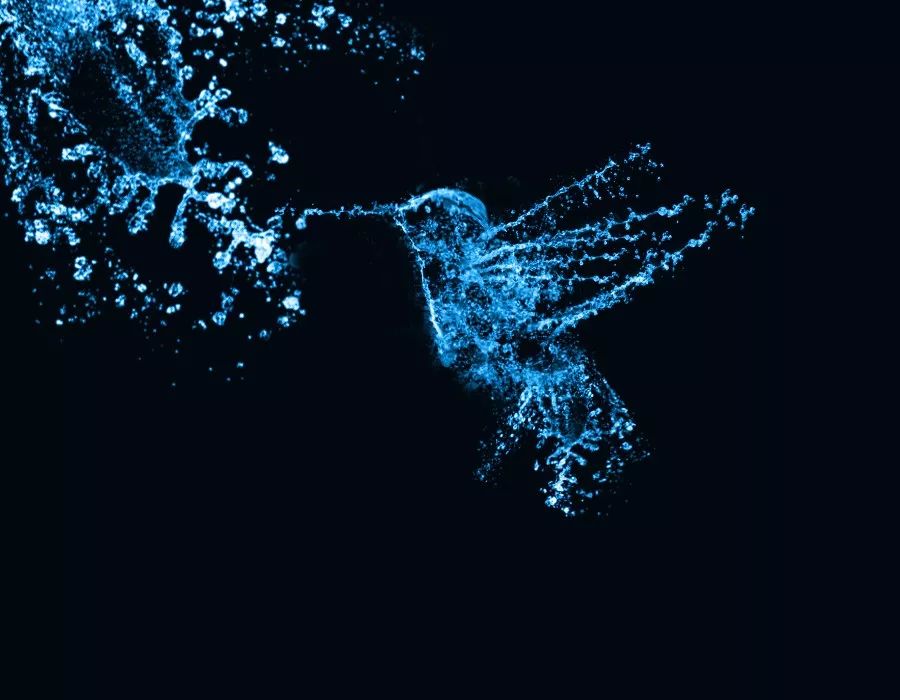
操作步骤
1.新建一个宽度900,高度700的黑色画布,然后把所需要的飞鸟素材拖曳进来。

2.然后新建一个空白图层,选择画笔工具,前景色为白色,点击一下,然后旋转,变换,调整位置,多余的使用橡皮擦工具擦除掉。
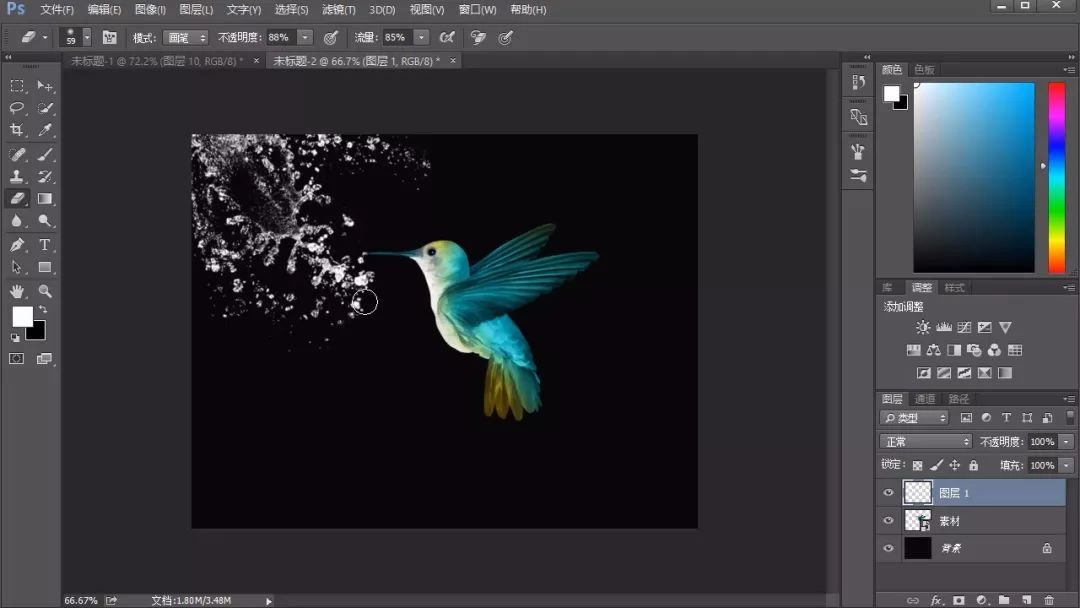
3.继续新建一个空白图层,选择长条水珠的画笔工具,然后调整好大小,移动到鸟 儿翅膀的位置,选择橡皮擦工具把多余的部分擦除掉。

4.继续新建一个空白图层,还是之前的长条水珠画笔,调整好大小和位置,放到鸟儿的翅膀边缘,把多余的部分用橡皮擦工具擦掉。

5.继续采用之前的方法和步骤,把翅膀的纹理部分和鸟儿的嘴巴部分做出来,不服帖的位置可以使用液化调整位置。

6.继续新建空白图层,选择第一次使用的大画笔工具,把鸟儿的尾巴部分制作出来,还有鸟儿的边缘部分。

7.最后使用一个多水珠的画笔,移动到鸟儿的身体上,多余的部分用橡皮擦工具擦掉。

8.新建一个空白图层,填充自己喜欢的颜色,图层模式更改为颜色。
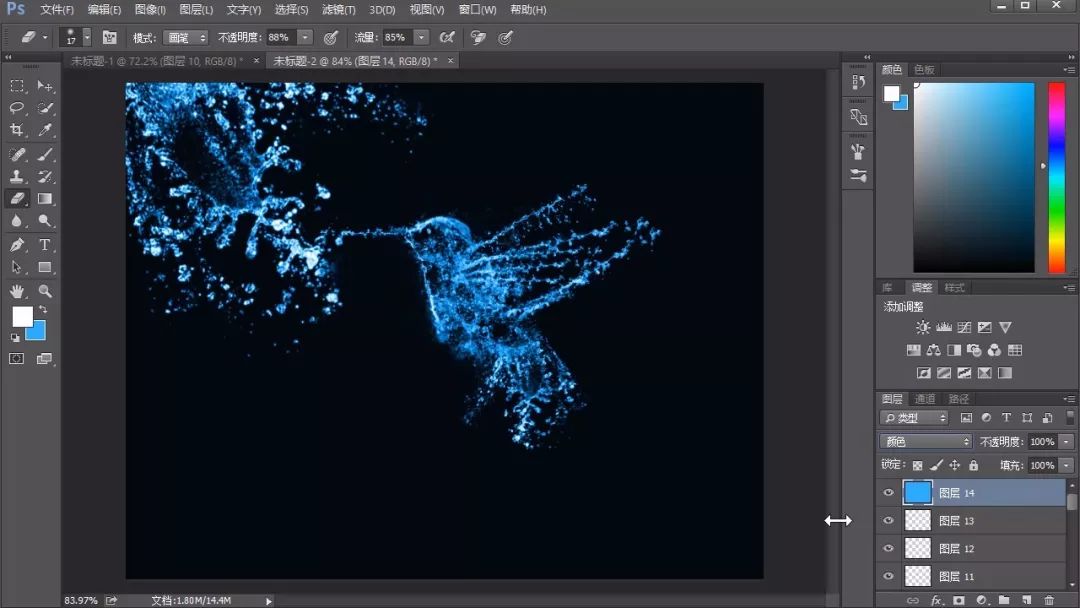
完成:
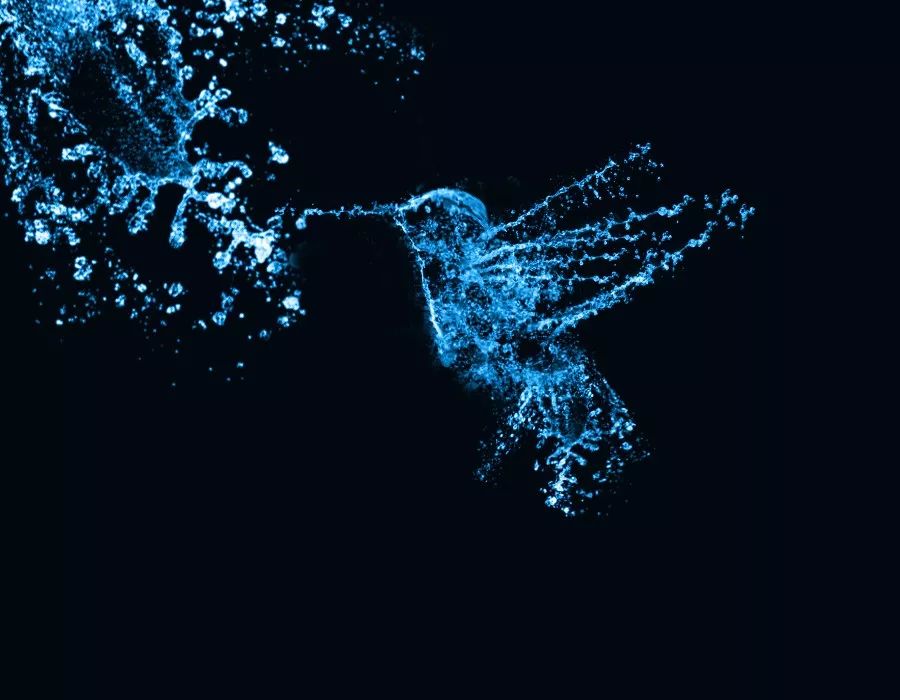
以上就是PS创意制作水溅效果动物形状照片教程的详细内容,更多关于喷溅效果的资料请关注PSD素材网(www.PSD.cn)其它相关文章!
-

利用画笔及蒙版快速给人物加上动感喷溅效果
2022-01-04 9
-

PS处理梦幻逆光人物照片效果教程
2022-01-09 10
-

Illustrator制作色彩喷溅效果
2022-02-04 11
-
Photoshop制作3D文字效果教程
2022-02-08 7
-

PS后期修图将模特背景更换成宇宙效果教程
2022-08-31 1
-

PS合成女人头像与风景图像的二次曝光效果教程
2022-08-31 2
-

用PS结合AI对美女照片打造唯美的艺术光影效果教程
2022-08-31 4
-
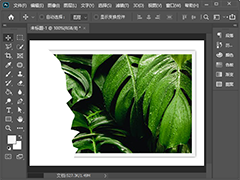
如何用PS把照片撕掉一半 PS快速制作照片撕裂效果教程
2022-08-31 6
-

PS怎么设置玻璃扭曲效果 PS给草莓制作玻璃模糊效果教程
2022-08-31 4
-
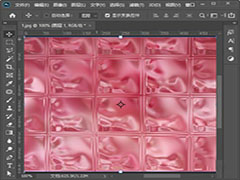
PS怎么把图片变成块状纹理效果 PS砖块纹理化效果教程
2022-08-31 3
-

PS中如何设置中间调变化效果 PS设置中间调变化效果教程
2022-08-31 1
-
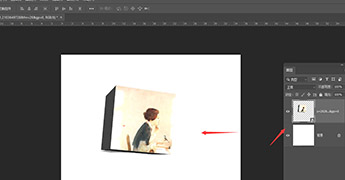
PS如何让图片有3D效果 PS2019给普通图片添加3D效果教程
2022-08-31 3